Ikreiz, kad lietojat Microsoft Word, lai kaut ko rakstītu, daļa satura izskatās labāk, izmantojot orientāciju “Ainava”, un nav grūti iestatīt visu dokumentu, lai tas atbilstu šim formātam. Tomēr, kas notiek, ja jums ir nepieciešama tikai viena lapa, lai tā būtu ainava, nevis visa lieta?
kā es varu atbloķēt savu iphone 5

Piemēram, jums var būt dokuments ar vairākām standarta teksta lapām un viena lapa ar tabulu, kas pilna ar daudzām kolonnām. Tabulai varētu būt noderīga ainavas orientācija. Turpretim pārējam tekstam ir nepieciešama noklusējuma orientācija. Protams, tabula ir tikai piemērs, un tas var attiekties uz jebkuru lapas saturu.
Neatkarīgi no jūsu gadījuma labās ziņas ir tādas, ka Word dokumentā varat mainīt atsevišķu lapu orientāciju. Šim procesam ir jāizmanto formatēšanas līdzeklis, ko sauc par “Sadaļu pārtraukumiem”. Ir divi veidi, kā to izdarīt, un šajā rakstā ir sniegta viegli izpildāma rokasgrāmata par abām iespējām.
1. metode: manuāla sadaļu pārtraukumu ievietošana programmā MS Word
Lai izskaidrotu šo metodi, pieņemsim, ka jums ir četru lappušu dokuments un vēlaties, lai otrā lappuse būtu tikai ainavas orientācija.
- Sāciet, noklikšķinot uz otrās lapas sākuma — mirgojošajam kursoram jāatrodas šīs lapas augšējā kreisajā stūrī (ciktāl pieļauj piemales).
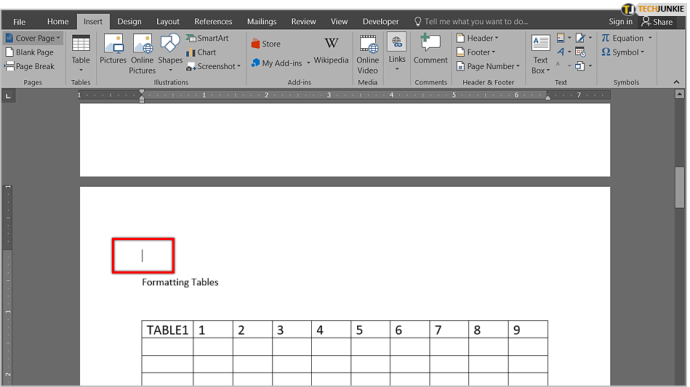
- Tagad ekrāna augšējā kreisajā pusē esošajā lentes izvēlnē noklikšķiniet uz cilnes “Izkārtojums”. Pēc tam noklikšķiniet uz ikonas 'Pārtraukumi' — tā izskatās kā divas lapas ar nelielu atstarpi starp tām.
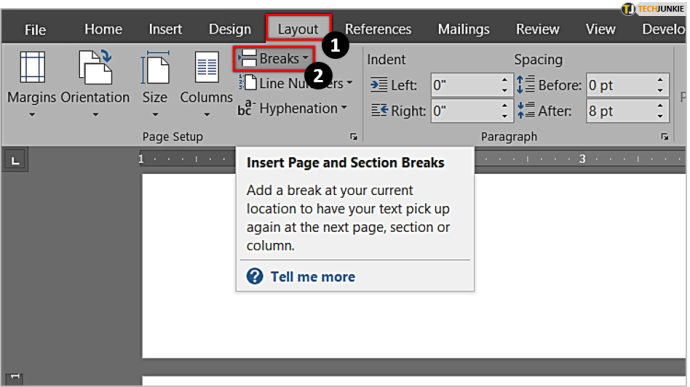
- Parādītajā jaunajā apakšizvēlnē. atlasiet 'Nākamā lapa'. Tagad savā dokumentā esat izveidojis pirmo sadaļas pārtraukumu.
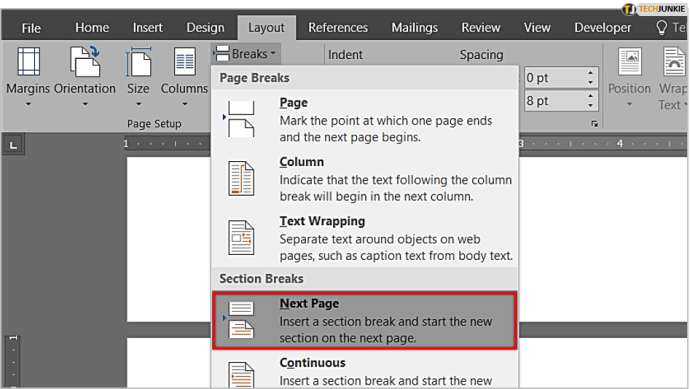
- Nākamā darbība notiek arī cilnē “Izkārtojums”. Tomēr tagad jums jānoklikšķina uz ikonas 'Orientācija' un jāizvēlas 'Ainava'.
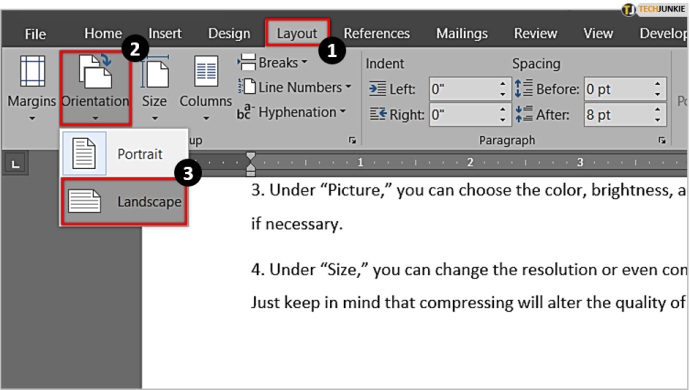
- Tagad jūs redzēsiet būtiskas izmaiņas savā dokumentā — viss pēc sadaļas pārtraukuma, ko esat veicis (tas nozīmē, otrā, trešā un ceturtā lappuse), ir ainavas orientācija. Rezultāts ir solis pareizajā virzienā, taču tas nav tas, ko vēlaties. Lai otrā lapa tiktu rādīta ainavas režīmā, jums ir nepieciešams tikai.
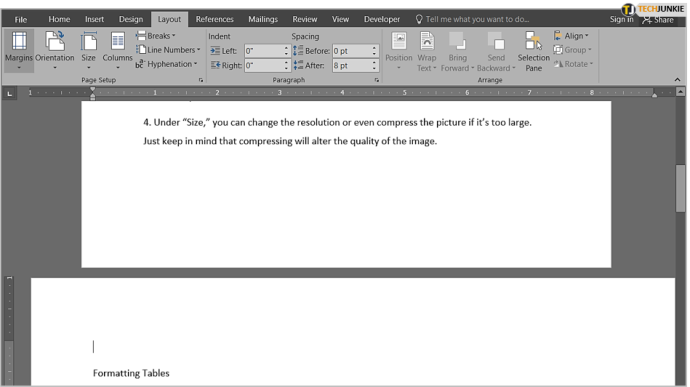
- Tātad, mums ir jāizveido vēl viens sadaļas pārtraukums. Noklikšķiniet uz trešās lapas sākuma un veiciet to pašu procedūru, lai ievietotu citu sadaļas pārtraukumu. Pēc tam vēlreiz dodieties uz izvēlni “Orientācija”, bet šoreiz mainiet to atpakaļ uz “Portrets” — tas ir pēdējais solis, kas jums jāveic.
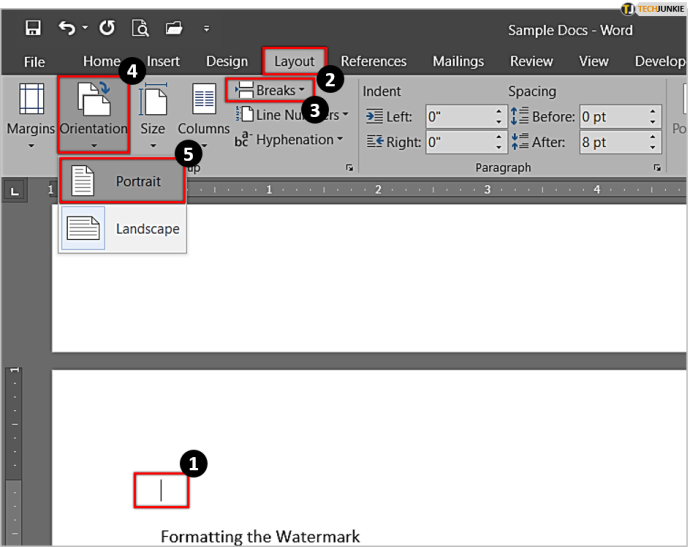
- Tagad jūs redzēsit, ka dokumenta otrajai lapai ir ainavas orientācija, bet visam pārējam ir portreta orientācija. Šeit mēs esam izdalījuši otro lapu, izmantojot sadaļu pārtraukumus. Tādā veidā ainavas orientācija attiecas tikai uz šo lapu, nevis uz visu dokumentu.
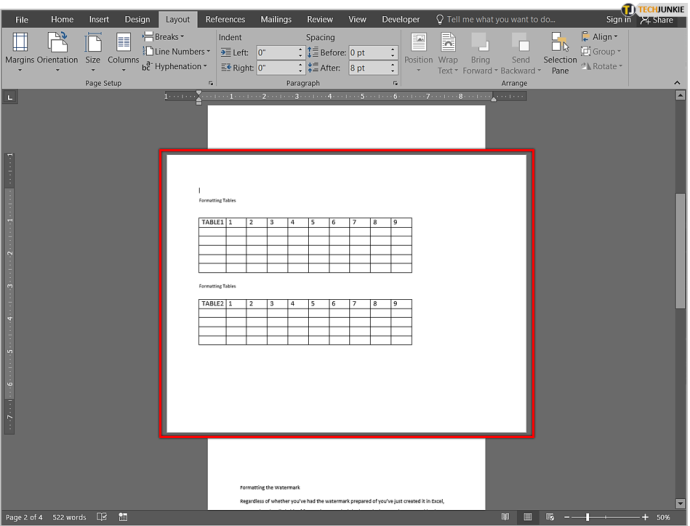
- Ja vēlaties labāk apskatīt sadaļu pārtraukumus, ir jāiespējo formatēšanas atzīmju rādīšanas opcija. Lai to izdarītu, dodieties uz ' Mājas cilni un atrodiet spilventiņš ' simbols sadaļā ' Paragrāfs ” sadaļu – tas nedaudz atgādina reverso P/mazo burtu q.
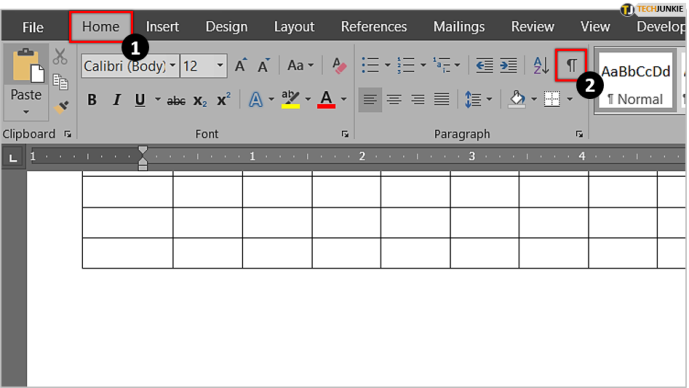
- Noklikšķiniet uz tā, un Word parādīs visas formatēšanas atzīmes, ieskaitot sadaļu pārtraukumus. Tagad jūs redzēsit, kur katra sadaļa sākas un beidzas.
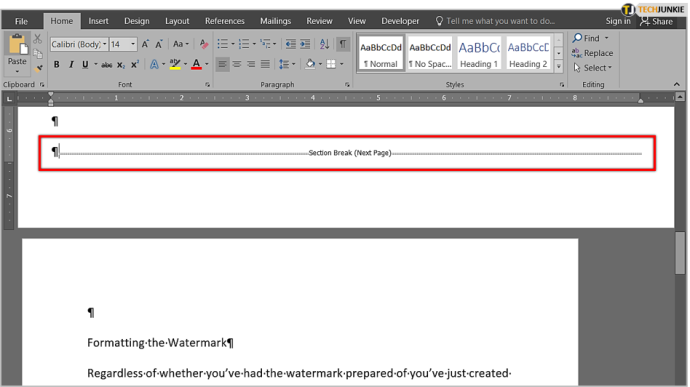
2. metode: manuāli neievietojot sadaļu pārtraukumus
Otrā metode varētu būt nedaudz vienkāršāka, jo jums nav pašam jāievieto sadaļu pārtraukumi — varat ļaut to izdarīt Word.
- Sāciet, atlasot/izceļot teksta daļu, kuru vēlaties rādīt ainavas orientācijā.
- Kamēr teksts ir izcelts, dodieties uz ' Izkārtojums cilni un skatieties Lapas iestatīšana ” sadaļa — tā ir tāda pati kā iepriekšējā metodē. Tomēr tagad jums jānoklikšķina uz “Palaidēja ikona” (izvēršas dialoglodziņš) cilnes “Lapas iestatīšanas grupa” apakšējā labajā stūrī, kas atver pilnu izvēlni “Lapas iestatīšana”.
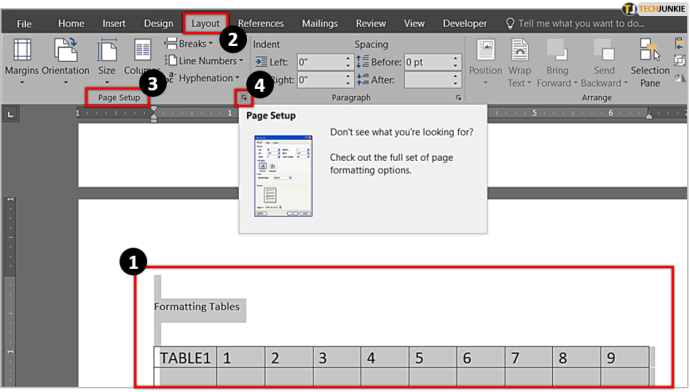
- Skatiet sadaļu 'Orientācija' un atlasiet 'Ainava'. Tagad skatieties šī lodziņa apakšā, un jūs redzēsit apakšizvēlni ar nosaukumu ' Pieteikties ”. Noklikšķiniet uz mazās bultiņas un izvēlieties ' Atlasīts teksts ”. Pēc tam vienkārši nospiediet OK.
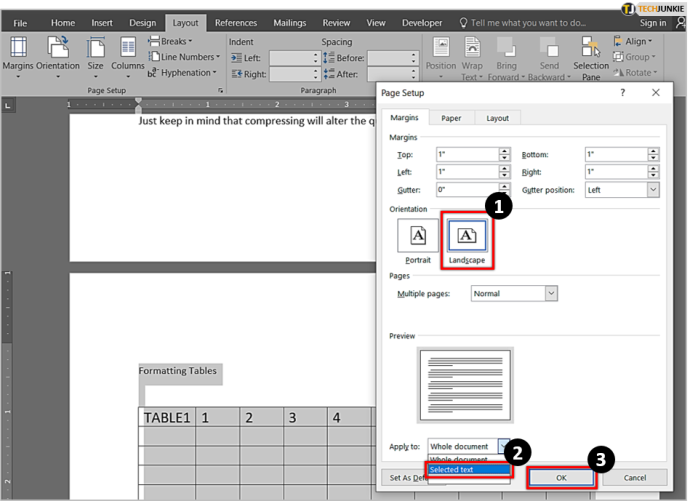
- Tagad jūs redzēsit, ka programma Word ir ievietojusi iezīmēto sadaļu atsevišķā lapā un tai ir piemērojusi tikai ainavas orientāciju.
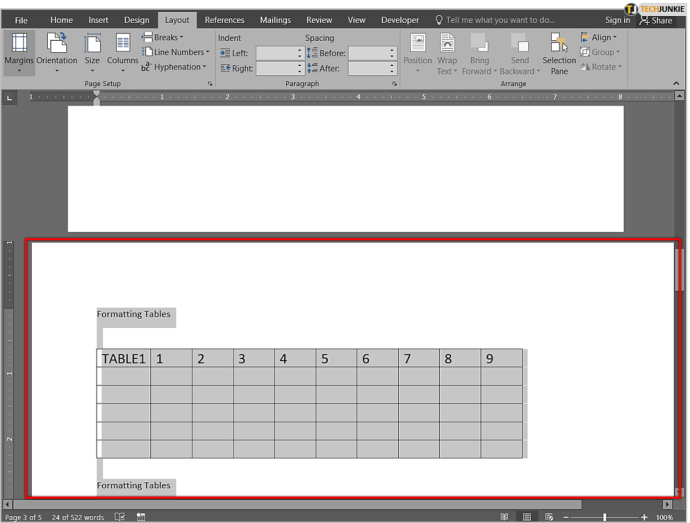
Divu lappušu orientāciju sajaukšana programmā MS Word ir vienkārša
Portreta un ainavas orientācijas apvienošana ir lielisks veids, kā vienā Word dokumentā ievietot dažāda veida saturu, nesaspiežot diagrammas vai lielus attēlus vai nenogriežot tos labajā pusē. Kā redzat, jums būs jāizpēta dažas izvēlnes, lai veiktu uzdevumu, taču process ir viegli izpildāms.
Galu galā šī funkcija, iespējams, nebūs tā, ko jūs pārāk bieži izmantosit programmā Microsoft Office/Word, taču tas var būt ļoti gudrs triks, kad situācija to prasa.
Bieži uzdotie jautājumi: tikai vienas lapas ainavas veidošana programmā MS Word
Kā Mac datorā izveidot ainavu tikai vienu lapu?
Lielākajai daļai macOS lietotāju Microsoft Word apmācības bieži ir grūti ievērot, jo saskarne starp Apple datoru un datoru ir ļoti atšķirīga. Par laimi, visas iepriekš minētās darbības attiecas arī uz Mac datoriem.
kā paslēpt spēli uz tvaika
Ko nozīmē ainava?
Attiecībā uz dokumentiem ainavas opcija nozīmē, ka jūsu lapas tiek pagrieztas uz sāniem, tādējādi tās šķiet platākas, nevis garākas, savukārt portrets nozīmē, ka lapa izskatās garāka, nevis platāka. Ainavas opcija ir ideāls risinājums, lai ievietotu diagrammas Word dokumentā vai ja nepieciešams iekļaut lielus attēlus.









